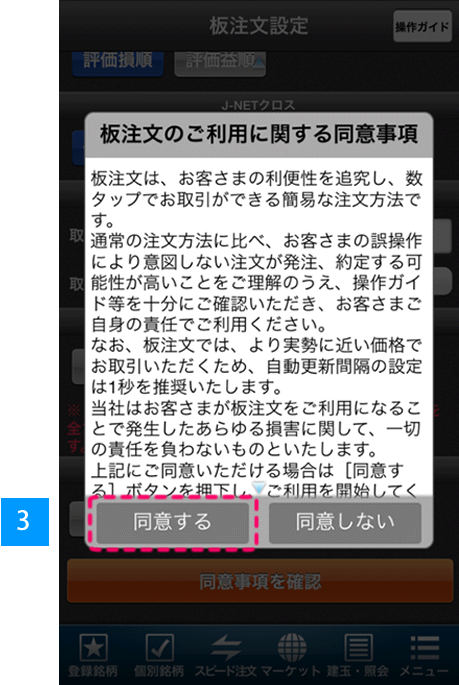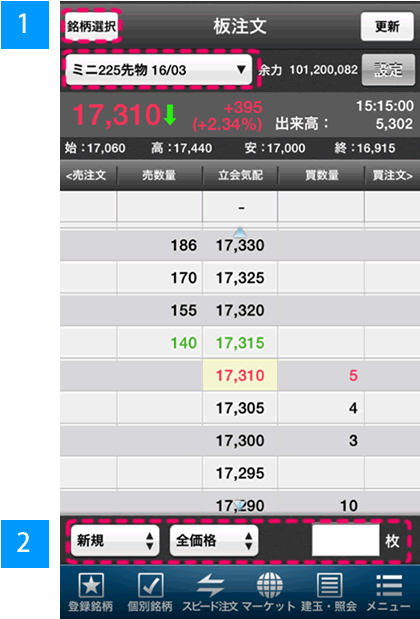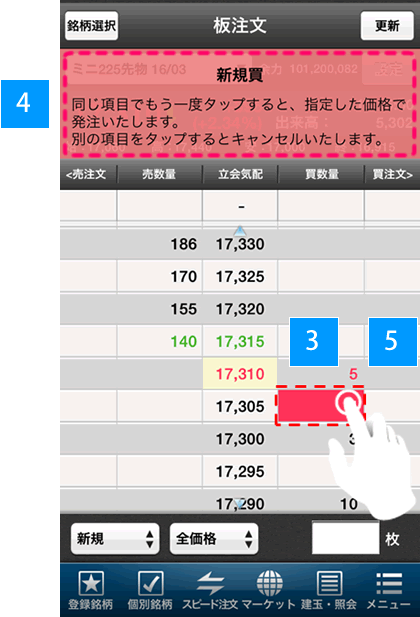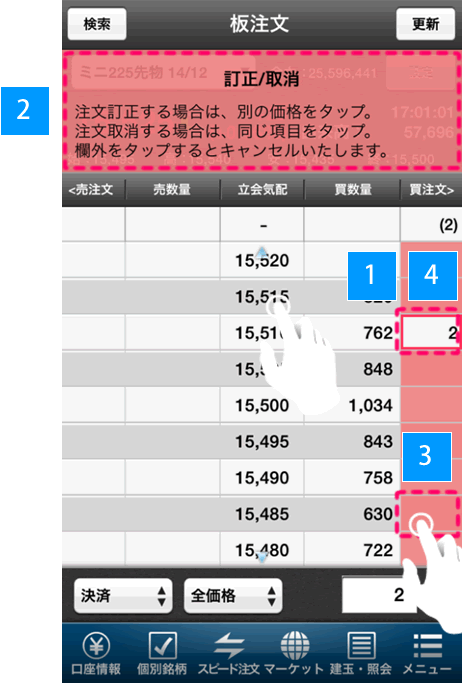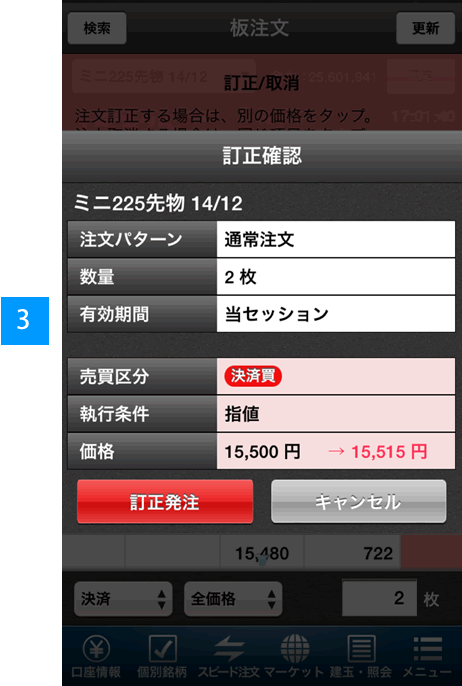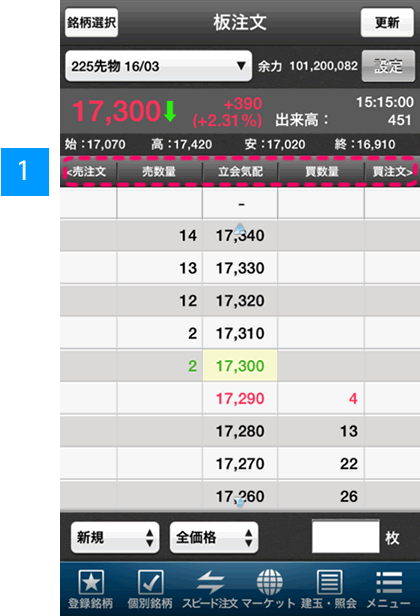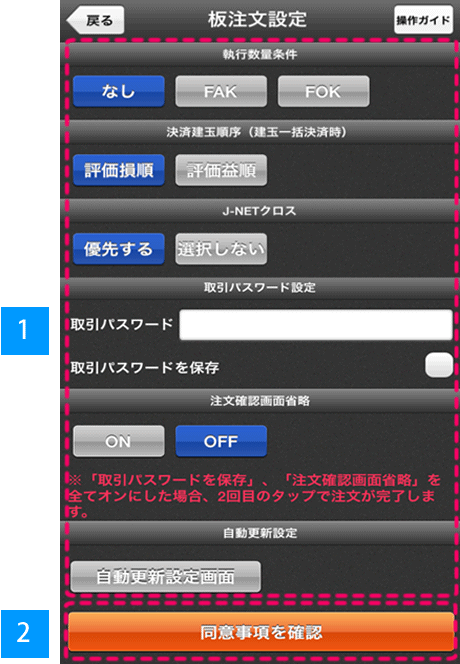
1 板注文の設定を行う
各ボタンをタップして、板注文の設定を行います。
■執行数量条件
「なし」「FAK」または「FOK」のボタンをタップして、執行数量条件を選択します。
■決済順序
「評価損順」または「評価益順」のボタンをタップして、決済注文時に建玉を決済する順序を選択します。
■J-NETクロス
「優先する」または「選択しない」のボタンをタップして、J-NETクロス取引の利用を選択します。「優先する」を選択いただくとJ-NETクロス取引を利用した取引となります。
■パスワード設定、注文確認画面省略
テキストボックスをタップして取引パスワードを入力します。「保存」のチェックボックスにチェックすると、次回以降、取引パスワードの入力を省略することができます。また、「取引パスワードを保存」注文確認画面省略を「ON」にした場合、2回のタップで注文が完了します。
■自動更新設定
画面情報が自動で更新されるようになります。
2 「同意事項を確認する」ボタンをタップ
板注文設定をご設定いただいた後、「同意事項を確認する」ボタンをタップすると、同意事項のダイアログが表示されます。